winxp怎么设置记事本自动保存|winxp设置记事本自动保存的方法
时间:2017-03-02 来源:互联网 浏览量:
在平时的工作中,我们常常会使用记事本记录一些东西,但是有时候由于电脑不小心断电,之前保存的记录就没了,因此我们就需要在WindowsXP记事本设置自动保存,那么Wwinxp怎么设置记事本自动保存,下面就跟大家说说具体的设置方法。
winxp设置记事本自动保存的方法:
1、下载安装Autosave Your Edit软件。
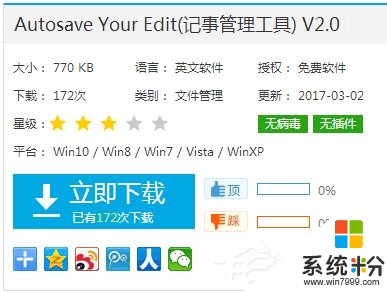
2、安装完成以后,你会看到这个对话框,点击【Later】,意思是以后再注册。
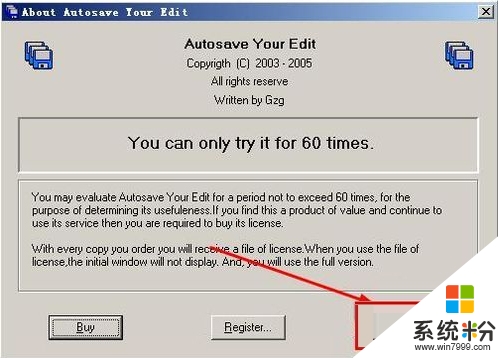
3、打开软件以后,我们先来更改一下界面语言,依次执行:view--language--chinese。

4、我们看到界面已经变成了中文,然后点击【被保存的程序】。

5、在打开的下拉列表中,点击【增加被保存程序】。
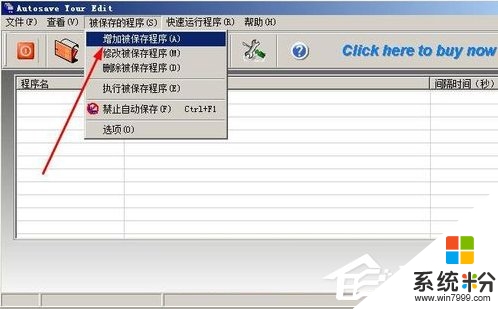
6、当你看到这个界面的时候,什么都不要做。

7、任意打开一个记事本,只要让记事本程序运行就可以了。
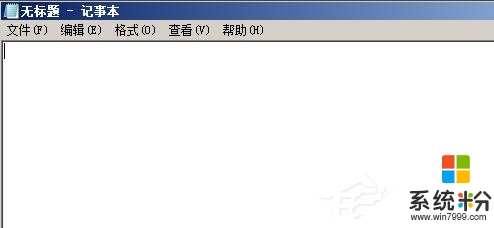
8、回到刚才的这个对话框,然后点击右侧的【p】按钮。
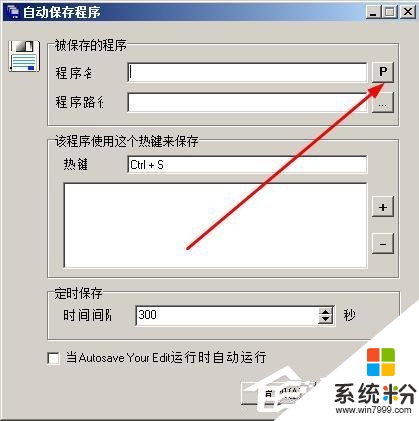
9、在运行程序列表中,选中notepad,然后点击确定按钮。
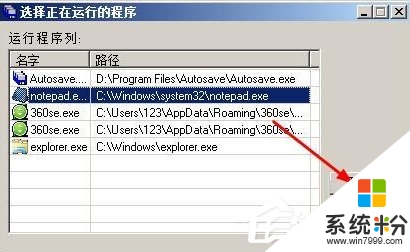
10、然后我们看到在热键这里已经有了ctrl+s,点击加号按钮,添加热键。
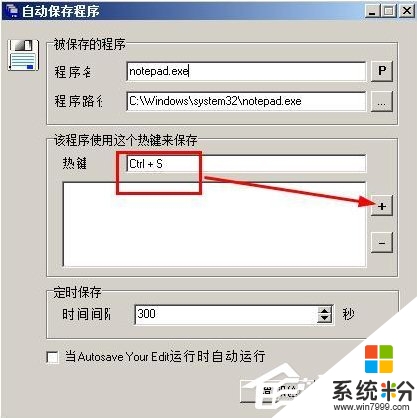
11、接着根据你自己的需要设定一下自动保存的时间间隔,然后点击增加按钮。
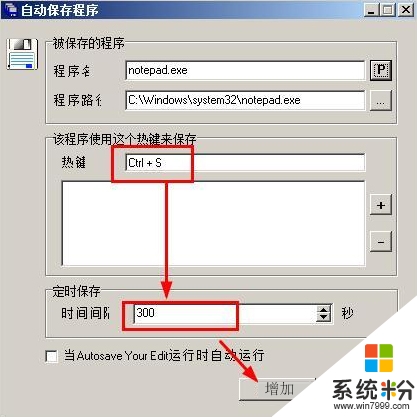
12、接下来点击最小化按钮,将该软件最小化到系统托盘,这样我们就可以编辑txt了。
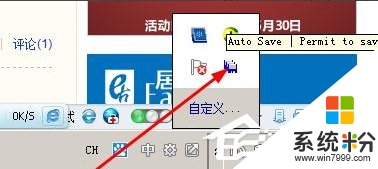
【winxp怎么设置记事本自动保存】遇上这种问题的话,参考上述的教程来处理就可以马上解决了。还有其他的电脑ghost操作系统下载后发现的故障需要解决的话,欢迎上系统粉官网查看。
我要分享:
Xp系统教程推荐
- 1 xp系统ie8安装失败怎么解决 新萝卜家园XP升级ie8失败的排查方法有哪些
- 2 windous xp台式电脑怎样启用休眠功能 windous xp台式电脑启用休眠功能的方法有哪些
- 3 索尼手机4.4系统安装激活XPosed框架的方法有哪些 索尼手机4.4系统如何安装激活XPosed框架
- 4WinXP不显示完整文件夹路径该是如何处理? WinXP不显示完整文件夹路径该处理的方法有哪些?
- 5XP改系统登录名时如何把CMD默认提示路径也更改 XP改系统登录名时怎样把CMD默认提示路径也更改
- 6xp系统u盘格式如何解决 深度技术xp系统转换U盘格式的方法有哪些
- 7WinXP文件无法复制路径太深的解决方法有哪些 WinXP文件无法复制路径太深该如何解决
- 8xp系统里,怎样快速将U盘FAT32格式转换成NTFS格式功能? xp系统里,快速将U盘FAT32格式转换成NTFS格式功能的方法?
- 9xp系统如何开启远程连接网络级别身份验证功能 xp系统怎么开启远程连接网络级别身份验证功能
- 10开启Guest账户后深度技术XP系统无法访问网络怎么解决 开启Guest账户后深度技术XP系统无法访问网络如何解决
最新Xp教程
- 1 XP打印机驱动安装失败怎么办?
- 2 winxp系统本地连接不见了怎么办
- 3 xp系统玩war3不能全屏怎么办
- 4xp系统开机蓝屏提示checking file system on c怎么解决
- 5xp系统开始菜单关机键消失了怎么办
- 6winxp系统开启AHCI操作的方法有哪些 winxp系统开启AHCI操作的方法有哪些
- 7进入XP系统后,操作迟延太久如何解决 进入XP系统后,操作迟延太久解决的方法有哪些
- 8Win8.1专业版资源管理器explorer.exe频繁重启的解决方法有哪些 Win8.1专业版资源管理器explorer.exe频繁重启该如何解决
- 9xp系统ie8安装失败怎么解决 新萝卜家园XP升级ie8失败的排查方法有哪些
- 10大地 XP系统验证码显示小红叉,无法输入网页验证码怎么解决 大地 XP系统验证码显示小红叉,无法输入网页验证码怎么处理
